SolidWorks练习题坚持更新坚持做,每天都能提高画图技能。从做题当中找到SolidWorks各种命令的使用方法,所以我们在学SolidWorks视频教程的同时,一定要多做练习和实践,才能脑子会了,手也会了。光看教程不做练习,就会出现脑子看会了,到自己画了,又没有思路。所以溪风提醒每一位学员,一定要SolidWorks教程+SolidWorks练习题,才是正确的学习之路。
SolidWorks练习题之catics3D19-TK03效果图
SolidWorks练习题之catics3D19-TK03题目
SolidWorks练习题之catics3D19-TK03建模步骤
1、打开SolidWorks软件,新建零件,然后在【前视基准面】画一个直槽口。
2、【拉伸凸台】给定深度:3 。
3、在实体面上画矩形,然后倒角,再画两个圆(注意相切)。
4、【拉伸凸台】给定深度:14 。
5、在【前视基准面】上画圆,直径:4 。
6、【拉伸切除】完全贯穿。
7、在【右视基准面】画草图如下。(27.11度是X的答案)
8、【曲面拉伸】两侧对称:93.5 。
9、在【上视基准面】画草图。
9-1.【镜像】到右边。
10、【分割线】投影到蓝色面上。
11、【扫描】圆形轮廓,直径:6 ;路径:右键——SelectionManager——选择组——曲线要一段一段的选。(如果没有圆形轮廓,那就画3D草图,转换实体引用分割线,然后建基准面、画圆做为轮廓)
11-1.【薄壁特征】厚度1 ,反向。
12、【删除/保留实体】删除蓝色面。
13、测量面积:630.11 。面积:473.82 。体积:19351.37 。
完成。
以上就是关于SolidWorks练习题之catics3D19-TK03做题步骤,仅供参考,希望大家可以多做练习,自我完成。下面给出SolidWorks练习题之catics3D19-TK03模型源文件供下载学习。
注:SolidWorks新手如果看图文版的SolidWorks练习题比较吃力,建议看我们的视频练习,会员高清视频可下载。
SolidWorks练习题之catics3D19-TK03模型源文件下载



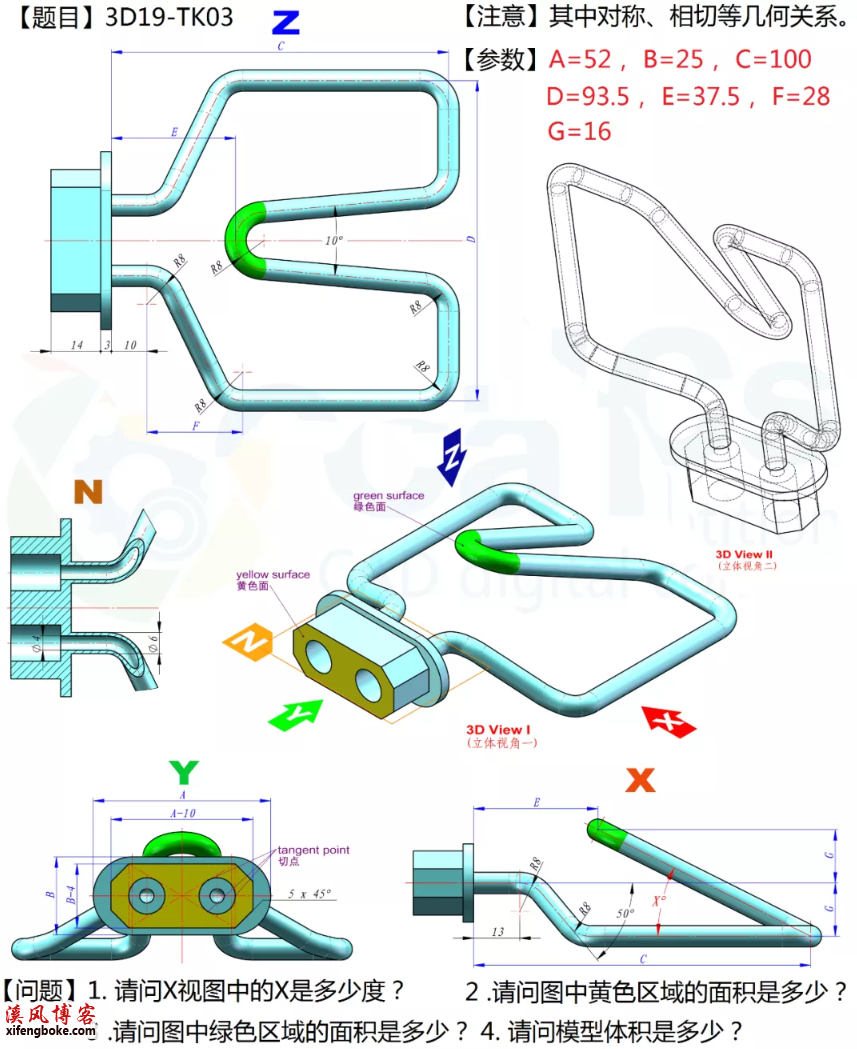
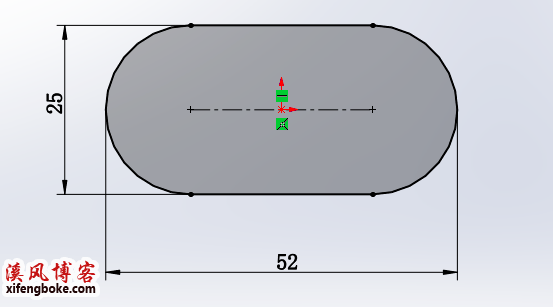
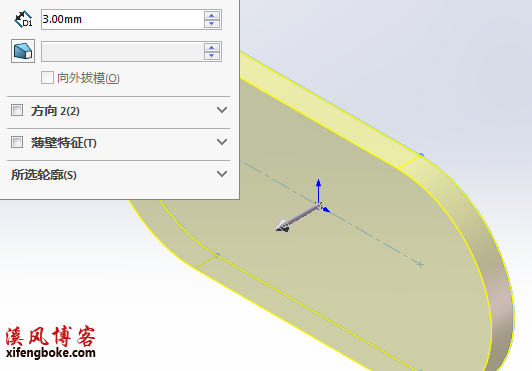
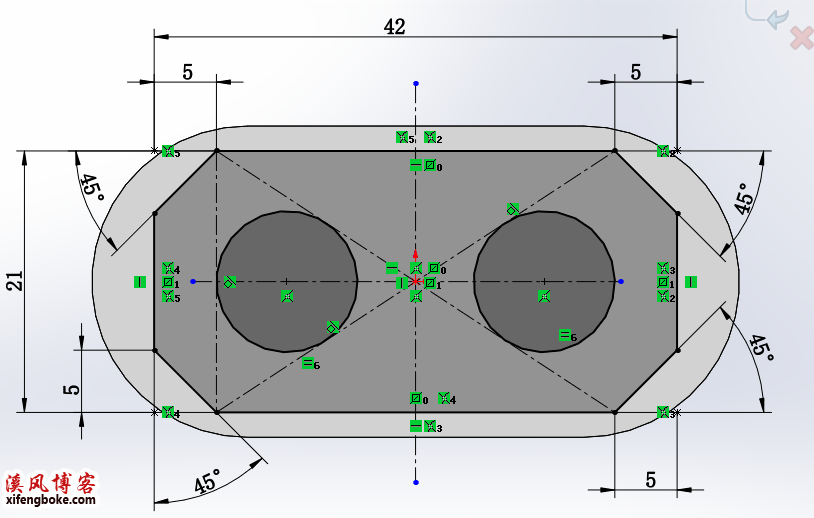
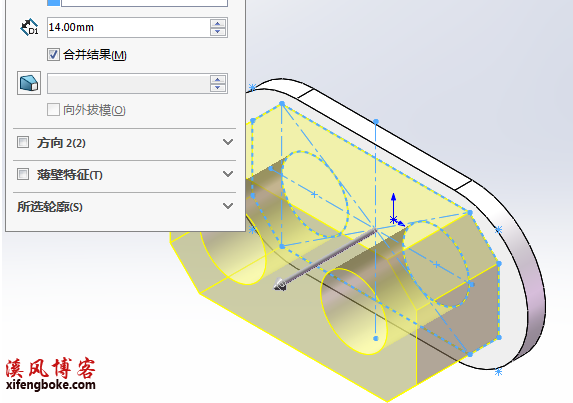
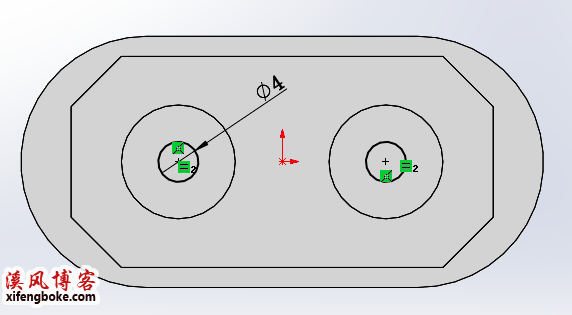
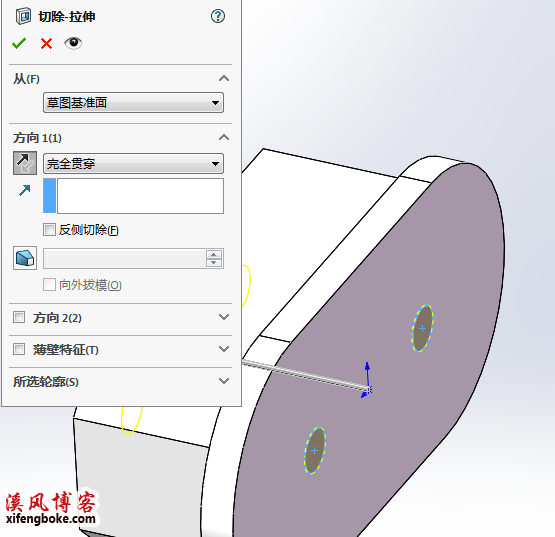
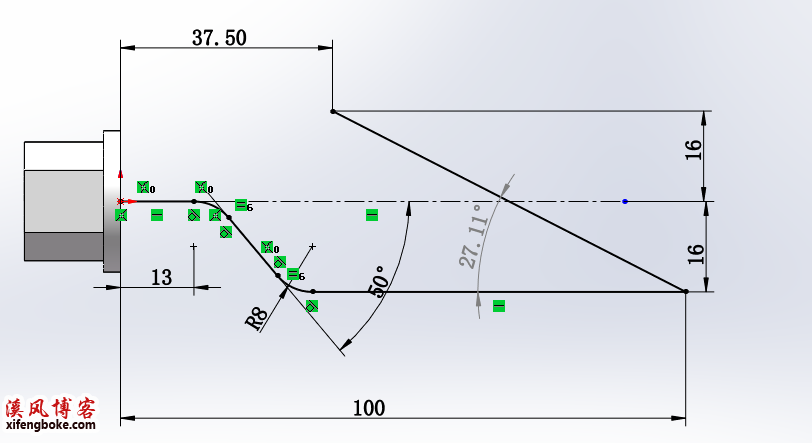
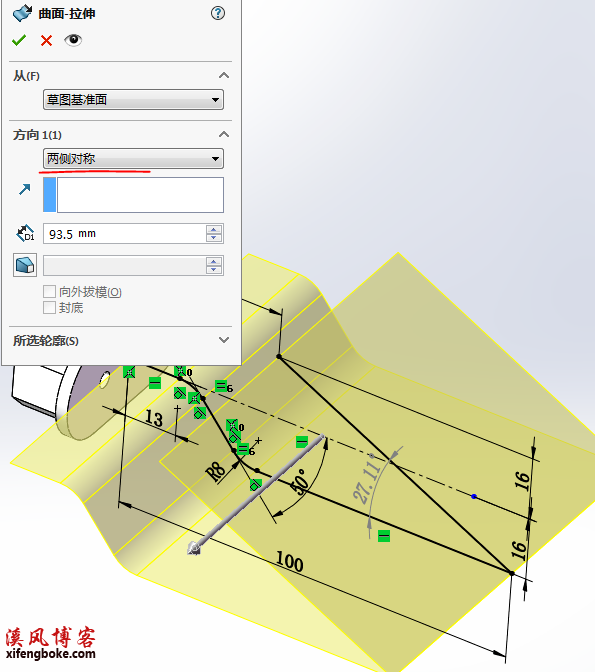
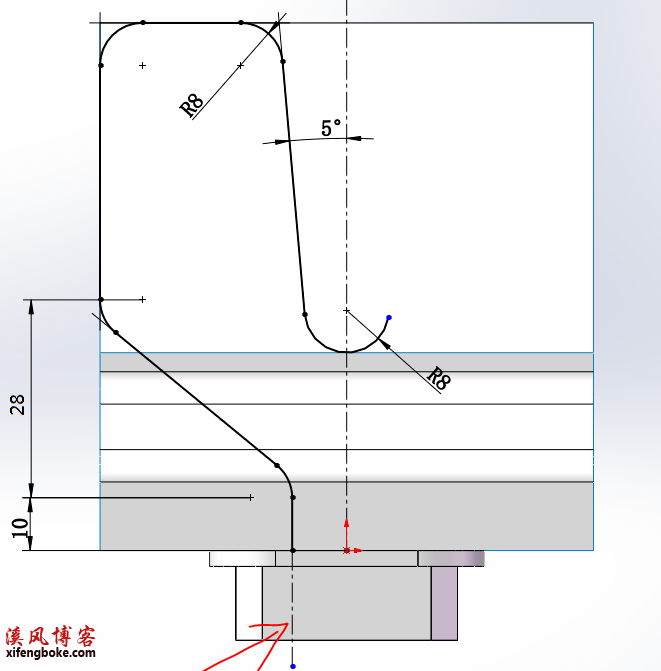


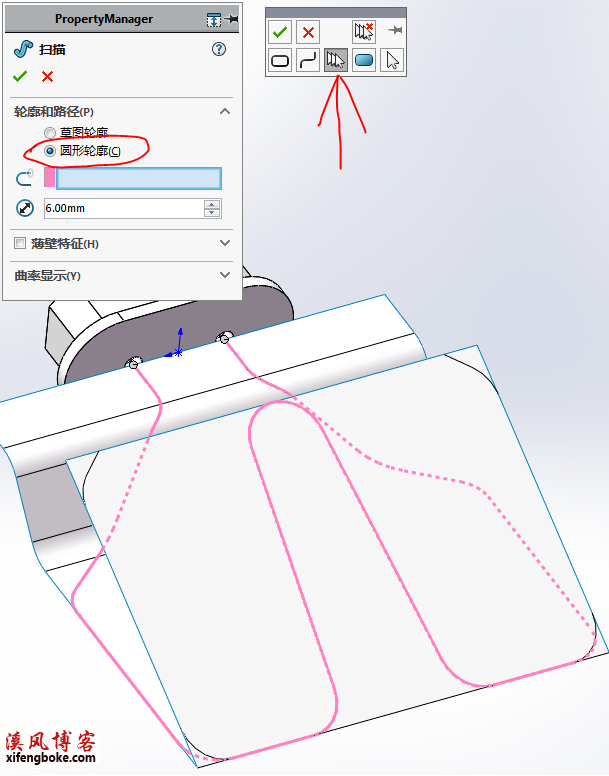
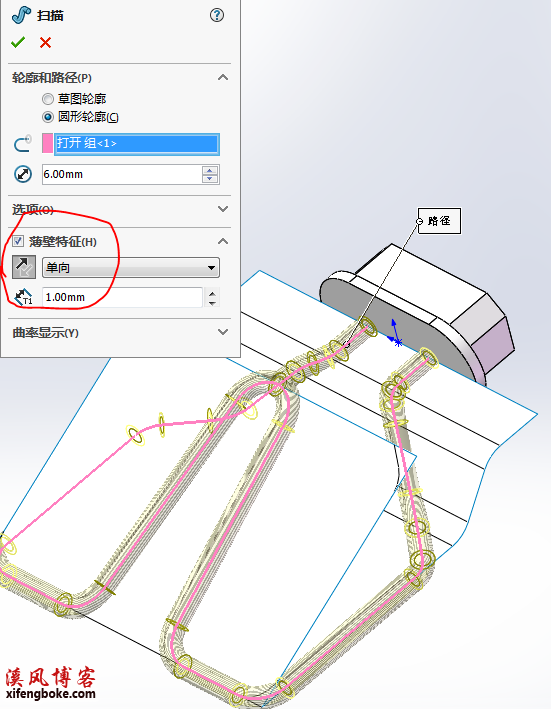

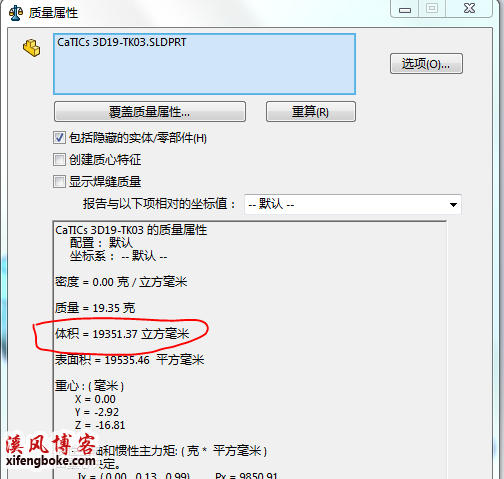











还没有评论,来说两句吧...